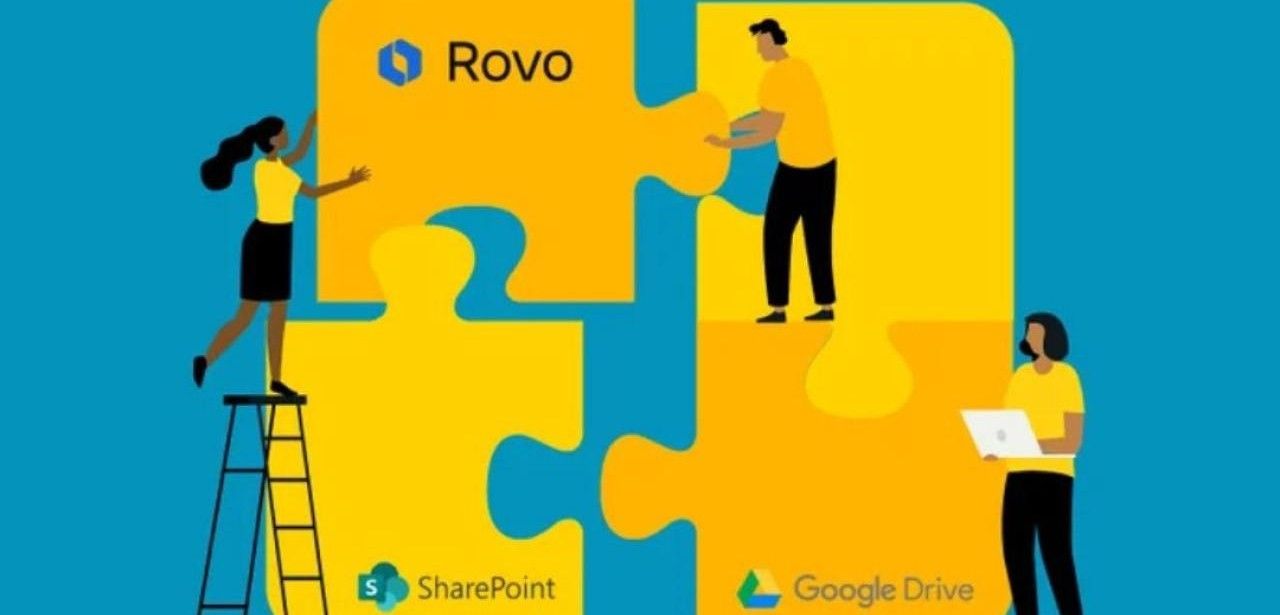Atlassian Rovo ist eine KI-gestützte Plattform, die Teams dabei unterstützt, Informationen aus verschiedenen Tools und Systemen zu finden, zu lernen und darauf zu reagieren. Durch die Integration von Drittanbieterdiensten können Benutzer Erkenntnisse gewinnen, Aufgaben automatisieren und die Zusammenarbeit optimieren. Die Kernpfeiler – Suchen, Lernen und Handeln – ermöglichen es Organisationen, ihr Wissen effektiv zu zentralisieren und zu nutzen. Mit KI als treibende Kraft transformiert Rovo die Arbeitsweise von Teams und steigert die Produktivität am Arbeitsplatz.
Integration von Google Drive und SharePoint in Rovo
Mit Rovo können Benutzer nahtlos auf Dateien und Dokumente in Drittanbieterdiensten wie Google Drive und Microsoft SharePoint zugreifen. Durch die Integration dieser Konnektoren in die Atlassian-Tools können Benutzer Dokumente indizieren, abrufen und durchsuchen, ohne zwischen Plattformen wechseln zu müssen. Die Verwendung natürlicher Sprachabfragen erleichtert die Suche nach spezifischen Informationen und verbessert die Zusammenarbeit zwischen Teams. Diese Integration spart Zeit und steigert die Effizienz, indem sie die Wissensentdeckung und den Austausch von Informationen erleichtert.
Einfache Integration des Rovo-Konnektors in Google Workspace
Um den Rovo-Konnektor zu Google Workspace hinzuzufügen, müssen Sie lediglich die Einstellungen des Admin-Dashboards aufrufen und zur Rovo-Konfiguration navigieren. Dort können Sie die Client-ID und die OAuth-Bereiche notieren, um sicherzustellen, dass Sie ein Google Workspace-Administrator sind. Anschließend fügen Sie die Client-ID einschließlich der erforderlichen Berechtigungen hinzu.
- Öffne die Website https://admin.atlassian.com und gehe zu den Einstellungen für Rovo, um den Google-Konnektor zu konfigurieren. Notiere die Client-ID und die OAuth-Bereiche
- Um sicherzustellen, dass du ein Google Workspace-Administrator bist, füge die Client-ID mit den OAuth-Berechtigungen hinzu
Einschränkung: Rovo unterstützt nur Google Workspace, nicht Google Drive
- Rovo ist ausschließlich mit Google Workspace kompatibel, nicht mit Google Drive als eigenständigem Produkt
- Rovo ermöglicht die Zusammenarbeit mit Google Workspace und unterstützt Dokumente
- Wenn du den Rovo-Konnektor entfernst, musst du in der Google Admin-Konsole auch die domänenweite Delegierung entfernen, die zuvor konfiguriert wurde. Andernfalls kannst du den Rovo-Konnektor erneut verbinden, ohne zusätzliche Anmeldeinformationen eingeben zu müssen
- Die Delegation auf Domänenebene hat keine zeitliche Begrenzung
- Es hat eine beträchtliche Zeit gedauert, bis alle Dateien aus unserem Google Workspace in Microsoft SharePoint indiziert waren
Herausforderungen bei der Integration von Rovo und SharePoint
Die Integration von Rovo mit SharePoint erfordert einige technische Kenntnisse und Erfahrungen in der Verwaltung von Microsoft-Systemen. Es ist wichtig zu beachten, dass die Benutzererfahrung zwischen dem Atlassian-Ökosystem und dem Azure-Portal unterschiedlich ist, da sie auf verschiedene Zielgruppen abzielen. Geschäftsinhaber und technisch nicht versierte Benutzer könnten Schwierigkeiten haben, die Verbindung herzustellen, während Microsoft-Administratoren möglicherweise besser damit zurechtkommen. Microsoft ist dafür verantwortlich, die Benutzererfahrung zu verbessern und den Integrationsprozess zu vereinfachen.
Die Atlassian-Dokumentation enthält eine umfassende Darstellung des Prozesses, einschließlich der Konfigurationsschritte für die alte Microsoft Entra-Admin-Erfahrung. In diesem Artikel konzentrieren wir uns jedoch auf die Integration mit der neuen Entra-Admin-Benutzeroberfläche, einschließlich der spezifischen Schritte für neuere SharePoint-Mandanten ab 2019.
Im Folgenden möchten wir auf spezifische Hindernisse eingehen, mit denen wir konfrontiert wurden, und unsere allgemeinen Erfahrungen teilen.
Microsoft 365 Business-Abonnement erforderlich für Integration mit Rovo
Um die Integration zwischen Atlassian Rovo und Microsoft SharePoint zu nutzen, wird ein Microsoft 365 Business-Abonnement benötigt. Es ist wichtig zu beachten, dass diese Integration nicht mit OneDrive oder privaten Office 365-Abonnements kompatibel ist, da diese keine SharePoint-Funktionalität bieten.
Um den Microsoft-Mandanten effektiv zu verwalten und mit SharePoint zu integrieren, benötigen Sie Entra-Admin-Berechtigungen für Ihren Microsoft-Mandanten und müssen als SharePoint-Administrator für die SharePoint-Integration fungieren. Wenn Sie die Rolle des Global Admins innehaben, haben Sie umfassende Berechtigungen und können alle erforderlichen Schritte ausführen. Es ist jedoch unklar, wie sich andere Rollen auf die Integration auswirken könnten.
Stelle sicher, dass du ein Entra-Administrator bist
- Um sicherzustellen, dass du Zugriff auf das Microsoft Entra-Admincenter hast, musst du ein Entra-Administrator sein
- Navigiere zu Identität und öffne die App-Registrierungen, um eine neue Registrierung zu erstellen
- Um Rovo als neue Anwendung zu registrieren, folgen Sie diesen Schritten
- Auf der nächsten Seite findest du die Anwendungs- und Mandanten-ID zum Notieren
- Öffne die API-Berechtigungen und füge eine neue Berechtigung hinzu. Wähle „Microsoft Graph“ und „Anwendungsrechte“
- Wähle die angegebenen Berechtigungen aus und klicke auf „Berechtigungen hinzufügen“:
- Berechtigung für Benutzerdaten
- Lesen von Gruppeninformationen
- Berechtigung zum Lesen von Gruppenmitgliedern
- Berechtigung zum Lesen des Verzeichnisses
- Berechtigung zum Lesen von Dateien
- Zugriff auf Berichte
- Berechtigung zum Lesen aller Websites
- Berechtigung für SharePoint-Audit-Logs
- Um die Administratorzustimmung für kürzlich hinzugefügte Berechtigungen zu erteilen, befinde dich in der Ansicht „API-Berechtigungen“
- Als nächstes gehe zu „Certificates & Secrets“ und erstelle ein neues Client-Secret. Merke dir den generierten Wert
- Wir notieren uns die Anwendungs-ID, Mandanten-ID und das Client-Geheimnis, um den SharePoint-Konnektor in den Einstellungen von Rovo auf unserer Website unter https://admin.atlassian.com zu konfigurieren
- Um die Konfiguration abzuschließen, müssen zusätzliche Anmeldeinformationen erstellt werden. Dazu wird die gut dokumentierte URL https://yoursite-admin.SharePoint.com/ verwendet, die jedoch nicht im offiziellen Entra-Admincenter verfügbar ist. Mithilfe der Anwendungs-ID kann die App gefunden werden, und das XML im Feld „Berechtigungsanforderungs-XML“ muss ergänzt werden
- /sites – Standort für SharePoint-Websites
- Online
- Die Integration von Atlassian Rovo mit Google Drive ermöglicht nahtloses Suchen, Lernen und Handeln von Dokumenten und Informationen in der Cloud
Nachdem du die Konfiguration der App abgeschlossen hast, ist es wichtig, der App zu vertrauen, um eine sichere und reibungslose Integration zu gewährleisten. Auf diese Weise erhält die App die erforderlichen Berechtigungen, um auf deine SharePoint-Instanz zuzugreifen und die gewünschten Dateien und Informationen zu indizieren. Das Vertrauen in die App ist ein wichtiger Schritt, um sicherzustellen, dass sie ordnungsgemäß funktioniert und die gewünschten Ergebnisse liefert.
Um SharePoint in Atlassian Rovo zu integrieren, müssen neuere SharePoint-Mandanten zusätzliche Schritte über PowerShell ausführen. Die genauen Anweisungen finden sich in der Dokumentation „Connect SharePoint to Rovo“ von Atlassian Support. Nachdem diese Schritte befolgt wurden, sollte auf der rechten Seite der Confluence-Suche ein Microsoft SharePoint-Ergebnisfilter angezeigt werden.
Rovo mit SharePoint: Unterstützung für Dokumente, Präsentationen und Tabellen
- Die Integration von Rovo und SharePoint ermöglicht den Zugriff auf verschiedene Dateiformate
- In Zukunft können Sie die Integration von Teams in Betracht ziehen. Diese gut dokumentierte Vorgehensweise hat das Potenzial, den Wert Ihrer Organisation erheblich zu steigern. Mit Atlassian Rovo können alle Nachrichten in Teams indiziert werden, einschließlich privater Nachrichten und Kanäle. Beachten Sie jedoch, dass Atlassian empfiehlt, die Berechtigungen in Microsoft Teams sorgfältig zu überprüfen
- Die Dokumentation bezieht sich auf die veraltete Microsoft Entra-Verwaltung, während eine neue Version mit einer benutzerfreundlicheren Oberfläche verfügbar ist. Im neuen Entra-Admincenter weicht der Prozess von den dokumentierten Schritten ab. Benutzer müssen nun zwischen Schritt 3 und 4 im neuen Entra-Admincenter auf die App-Registrierung zugreifen, bevor sie die API-Berechtigungen verwalten können
- Um eine neuere SharePoint-Instanz einzurichten, muss PowerShell auf dem System installiert sein und weitere Schritte müssen befolgt werden
- Um das Problem zu beheben, dass Suchergebnisse nicht angezeigt werden, sollten veraltete Verbindungen zu SharePoint, Teams oder Google Drive in Ihrem Atlassian-Profil gelöscht werden. Wenn diese Verbindungen nicht entfernt werden, könnte es sein, dass eine Verbindung zu SharePoint/Drive über Rovo nicht möglich ist. Um auf Suchergebnisse zugreifen zu können, ist eine zusätzliche Authentifizierung über OAuth erforderlich. Der genaue Prozess, wie Atlassian SharePoint-Verbindungen über verschiedene Websites verwaltet, die mit Ihrem Atlassian-Profil verbunden sind, ist derzeit nicht vollständig klar
Beschränkte Gültigkeit: So erneuerst du das Client-Geheimnis
Die bei der App-Registrierung generierten Client-Anmeldeinformationen haben aus Sicherheitsgründen eine begrenzte Gültigkeitsdauer. Obwohl dies eine sinnvolle Maßnahme ist, kann es manchmal als umständlich empfunden werden. Wenn du das Client-Geheimnis erneuern möchtest, folge bitte den folgenden Schritten:
- Navigiere zum Entra Admin Center
- Öffne das Menü „App-Registrierungen“
- Navigiere zur App-Registrierung von Atlassian Rovo
- Öffne den Bereich „Zertifikate & Geheimnisse“
- Generiere ein frisches Geheimnis für den Client und notiere es
Um das Client-Secret in der Org-Administration zu ersetzen, folge diesen Schritten:
- Öffnen Sie Ihren Webbrowser und geben Sie die URL https://admin.atlassian.com ein
- Navigieren Sie zum Bereich „Einstellungen“ und wählen Sie „Rovo“ aus
- Öffne die Webseite, in der du Rovo aktiviert hast
- Gehe zum Konnektor und klicke auf die drei Punkte, um auf Verwalten zuzugreifen
- Um das Client-Secret zu aktualisieren, musst du nach unten scrollen und es ersetzen
Wertvolle Integration von Atlassian Rovo und Microsoft SharePoint
Die Integration von Atlassian Rovo mit Microsoft SharePoint ermöglicht es Organisationen, ihre Zusammenarbeit und ihr Wissensmanagement zu verbessern. Durch das Befolgen der detaillierten Schritte in der Dokumentation können komplexe Prozesse erfolgreich integriert werden. Die Erkenntnisse und Beobachtungen aus diesem Blog bieten wertvolle Anleitungen für Benutzer, um Atlassian Rovo effektiv mit SharePoint zu nutzen. Die Akzeptanz dieser Integration kann dazu beitragen, Wissen zu zentralisieren und die Arbeitsweise von Teams zu transformieren.